Apple Maps s-a îmbunătățit semnificativ în ultimii ani – și pentru mulți utilizatori de iPhone, această aplicație este acum cea mai potrivită atunci când caută indicații de orientare. Pe lângă utilizarea pe smartphone-ul dvs., aveți și acces la Apple Maps pe iPad și Mac.
Lectură asociată:
- Cum să utilizați cele mai bune caracteristici din Apple Maps pentru iOS
- Cum să raportați probleme cu Apple Maps
- Cum să deschideți Apple Maps în mod implicit pe iPhone și iPad
- Hărți iPhone oferă direcții greșite: Cum se remediază
- >Cum să utilizați aplicația Google Maps pentru iOS
Probabil știai că poți căuta cum să ajungi de la punctul A la B în Apple Maps. Dar știați că puteți alege diferite hărți în aplicație?
Acest articol va identifica diferitele tipuri de hărți pe care le puteți utiliza în Apple Maps. De asemenea, veți învăța cum să schimbați între acestea pe iPhone, iPad sau Mac. Dacă vi se pare interesant, să intrăm și să începem.
Ce hărți sunt disponibile?
În Apple Maps, puteți alege dintre patru hărți diferite. Primul este
Explora, pe care l-ați activat în mod implicit. Aceasta combină în mod eficient două dintre celelalte trei hărți și veți vedea, de asemenea, unde sunt diferite clădiri, cum ar fi restaurante și cafenele.Conducere este o altă hartă pe care o poți alege; după cum probabil ați ghicit din nume, acest lucru se concentrează în mod special pe locurile în care este posibil să aveți nevoie pentru a face față nivelurilor ridicate de trafic și închiderea drumurilor.
A treia hartă pe care o puteți alege pe Apple Maps este Transport public. Când alegeți această hartă, veți vedea rutele de transport public pentru regiunea pe care treceți cu mouse-ul. Veți vedea și servicii interurbane.
De asemenea, puteți alege Satelit, care va arăta cum arată fiecare zonă de sus. Zonele importante, cum ar fi parcurile și teatrele, sunt marcate în aplicație.
Cum să alegi o hartă diferită în Apple Maps pentru iPhone



Să începem cu cum să ajustați această funcție pe iPhone. Urmați acești pași pentru a obține rezultatul dorit:
- Faceți clic pe pictograma de sus din colțul din dreapta sus al ecranului. Ceea ce vedeți va diferi în funcție de harta pe care ați ales-o; în exemplul nostru, arată ca o hartă îndoită.
- O fereastră pop-up numită Alege Harta va aparea. Selectați harta pe care doriți să o vizualizați atunci când o face.
- Harta ta se va schimba în fundal. Odată ce o face, puteți face clic pe X pictograma și începeți să vizualizați zonele pe care doriți să le faceți.
Cum să alegi o hartă diferită în Apple Maps pentru iPad
Dacă doriți să alegeți o altă hartă pe iPad, procesul este destul de similar cu a face acest lucru pe iPhone. Urmați aceste instrucțiuni:
1. Faceți clic pe pictograma de sus din colțul din dreapta sus deasupra simbolului locației. Va fi în dreapta sus, indiferent dacă iPad-ul este orizontal sau vertical.
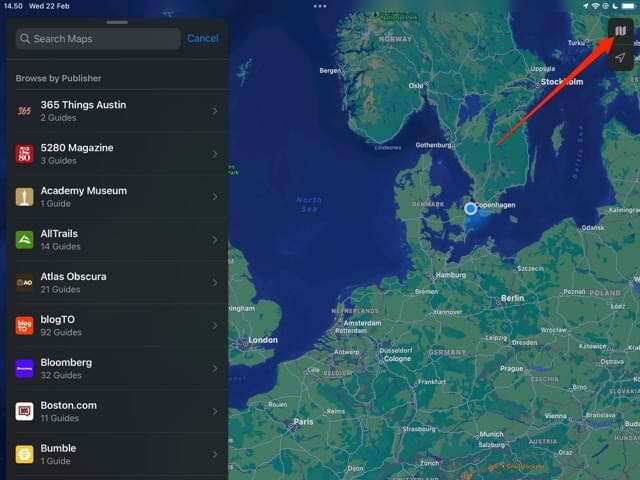
2. The Alege Harta va apărea fereastra; alegeți harta pe care doriți să o schimbați.

3. Faceți clic pe X pictograma după ce ați selectat harta pe care doriți să o vizualizați.
Cum să alegi o hartă diferită în Apple Maps pentru Mac
Apple Maps are un aspect ușor diferit pe dispozitivele Mac decât pe iOS și iPad. Cu toate acestea, schimbarea hărților nu este prea dificilă. Mai jos sunt pașii pe care trebuie să îi urmați:
1. În bara de instrumente din partea de sus a ecranului, selectați pictograma modului hartă.

2. Alegeți harta pe care doriți să o schimbați.

3. Când harta dvs. s-a schimbat, puteți face clic oriunde pe harta principală pentru a închide fereastra pop-up.

Schimbați cu ușurință vizualizarea hărții în Apple Maps
Apple Maps este un instrument incredibil de util și ar trebui să vă fie mult mai ușor să vă deplasați odată ce începeți să îl utilizați. Majoritatea oamenilor vor găsi harta Explorare la îndemână, dar uneori s-ar putea să doriți să alegeți una care nu se concentrează pe toate deodată.
Aveți patru hărți din care să alegeți în Apple Maps și toate sunt utile pentru diferite situații. Acum că ați citit acest articol, aveți toate informațiile de care aveți nevoie pentru a alege ceva care se potrivește nevoilor dvs. Și dacă mai târziu decideți să vă schimbați harta la cea implicită, puteți urma acești pași în sens invers.

Danny este un scriitor independent care folosește produsele Apple de peste un deceniu. A scris pentru unele dintre cele mai mari publicații de tehnologie de pe web și a lucrat anterior ca scriitor intern înainte de a-și croi propriul traseu. Danny a crescut în Marea Britanie, dar acum scrie despre tehnologie din baza sa scandinavă.